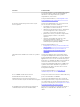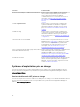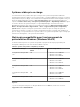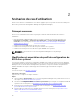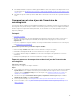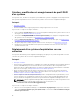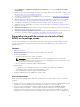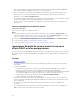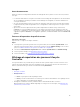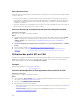Users Guide
Création, modification et enregistrement du profil RAID
d'un système
Vous pouvez créer, modifier et enregistrer le profil RAID d'un système et l'appliquer lors du déploiement
d'un système d'exploitation sur une collection de systèmes sur la console Configuration Manager.
Prérequis
• Prérequis communs
• Contrôleur RAID et micrologiciel qui prend en charge la gestion des clés locales
Le processus se compose des étapes suivantes :
1. Lancez l'utilitaire System Viewer sur la console Configuration Manager d'un système donné. Pour en
savoir plus, voir Utilitaire Visualiseur de système.
2. Sélectionnez Configuration RAID sur l'utilitaire System Viewer pour charger la configuration RAID
du système. Pour en savoir plus, voir Visualisation et configuration RAID.
3. Lancez le Générateur de matrice pour créer un profil RAID. Pour en savoir plus, voir Création d'un
profil RAID à l'aide du Générateur de matrice.
4. (En option) Importez et éditez un profil existant. Pour en savoir plus, voir Importation d'un profil.
5. Enregistrez le nouveau profil RAID en tant que fichier .XML dans le dossier de votre choix sur le
système de fichiers local.
Déploiement d'un système d'exploitation sur une
collection
Vous pouvez utiliser DLCI pour Configuration Manager pour déployer un système d'exploitation sur une
collection de systèmes de la console Configuration Manager.
Prérequis
• Prérequis communs.
• Sélectionnez le fichier CAB de pilote compatible avec l’image de démarrage (version WinPE). Affichez
le fichier LISEZMOI DTK pour sélectionner la bonne version du fichier cab correspondant à une
architecture de SE ou WinPE particulière et fournissez l’emplacement du fichier EXE auto-extractible
DTK. Pour en savoir plus, voir Importation des fichiers Cab de pilote Dell.
• Créez un support d'amorçage de séquence de tâches pour la collection de systèmes dotée d'un
iDRAC pour qu'elle s'amorce sur la séquence de tâches ISO. Pour en savoir plus, voir Création d’un
média de séquence de tâches (ISO de démarrage).
• Pour les exigences de tâche de déploiement de systèmes d'exploitation autres que Windows, voir la
section « Exigences et configurations requises pour le logiciel » dans le Guide d'installation de Dell
Lifecycle Controller Integration pour Microsoft System Center Configuration Manager Version 3.2.
REMARQUE : Dans Configuration Manager 2012, le déploiement du système d’exploitation n’est
pas pris en charge en mode d’amorçage UEFI. Pour en savoir plus, voir
technet.microsoft.com/en-in/library/jj591552.aspx
Le processus se compose des étapes suivantes :
1. Dans la console Configuration Manager, sous Collections de périphériques, cliquez avec le bouton
droit sur Contrôleurs Dell Lifecycle gérés (SE inconnu) et sélectionnez Lancer l'utilitaire Config de
Dell Lifecycle Controller.
16